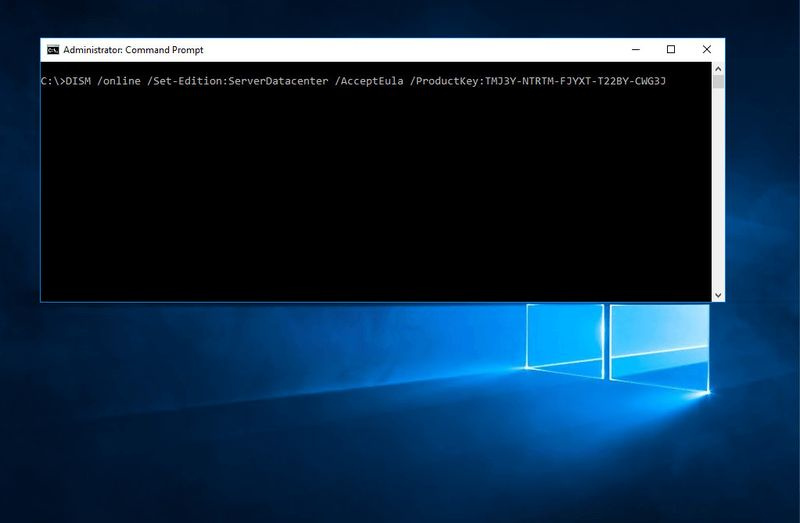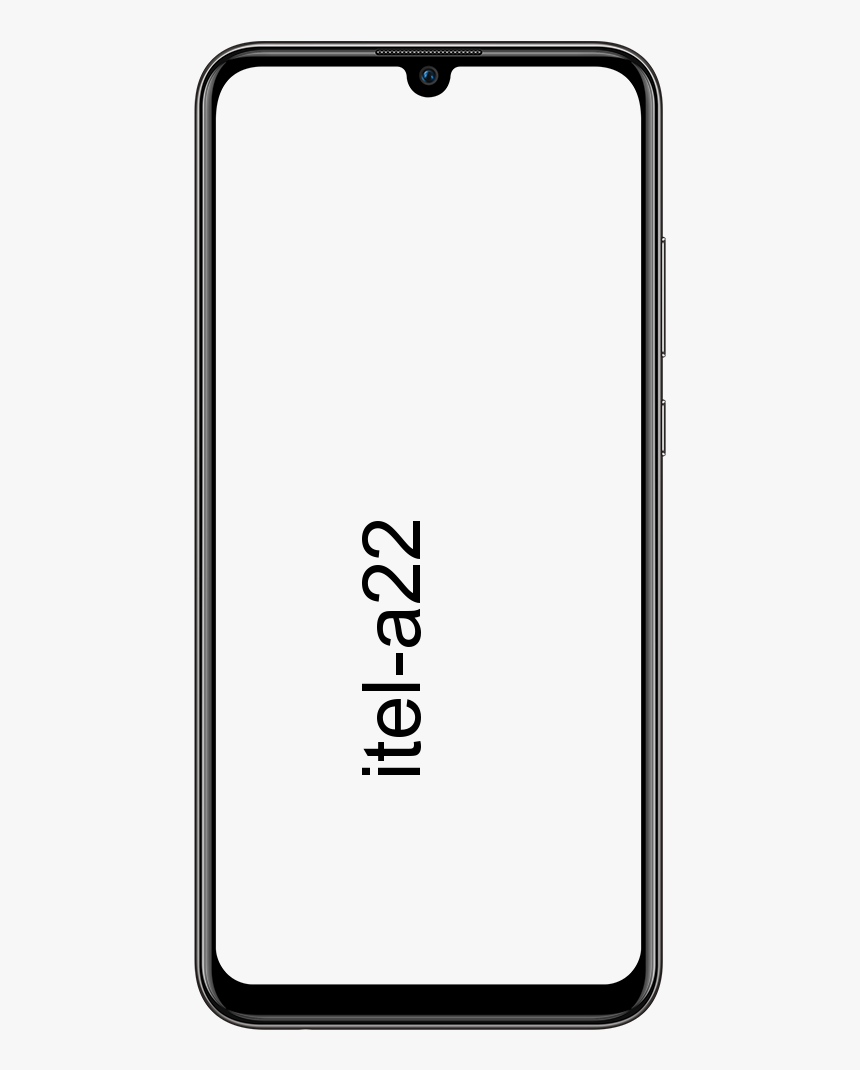מפת מחיצה מודרכת - סוגי מחיצות של אפל
סוגי מחיצות, או כ תפוח עץ מתייחס אליהם, תוכניות מחיצה, מגדירים כיצד מפת המחיצה מאורגנת בפועל בכונן הקשיח. אפל תומכת ישירות בשלוש תוכניות מחיצה שונות: מערכת הקבצים של אפל (APFS), Mac OS מורחבת, וגם MS-DOS (FAT) ExFAT. עם כל שלושת מפות המחיצה השונות הזמינות, באיזה מהן עליך להשתמש כשאתה מעצב או מחלק כונן קשיח? במאמר זה, נדבר על מפת מחיצות מודרכות - סוגי מחיצות של אפל. בואו נתחיל!
מהי מחיצה?
ה תת קבוצה בגודל קבוע של כונן דיסק מטופלת כיחידה בודדת על ידי מערכת ההפעלה (במקרה שלנו macOS) מוגדרת למעשה כמחיצה. בכל כונן וכונן קיימות מחיצות מרובות, ולשם כך תזדקק לטבלת מחיצות או מפת מחיצה. זה נשמר על ידי מערכת ההפעלה כדי לפרט גם את מצב המחיצות.
מפת מחיצה של GUID
זהו למעשה תקן לפריסת טבלת המחיצות בדיסק אחסון באמצעות מזהים ייחודיים (GUID). כחלק מתקן ממשק הקושחה המאוחד המאוחד (UEFI), GUID הוא למעשה תקן אתחול למערכות עם קושחת EFI. כגון MacOS. מחשבי מקינטוש שאינם אינטל לא יתמכו בתקן אתחול זה, ולכן האפשרות היחידה שעומדת לרשותם היא מפת החלוקה של אפל (APM) למעשה.
מפת החלוקה של אפל
מפת המחיצות של אפל משמשת בדיסקים שעוצבו לשימוש עם מחשבי מקינטוש 68k ו- PowerPC, והיא למעשה התוכנית המגדירה את אופן התארגנות הנתונים. החל מ- OS X Tiger, מחיצות APM ו- GUID בהן אנו יכולים להשתמש כדי לגשת לנפחים. למרות זאת, מחשבי Mac מבוססי PowerPC יכולים לאתחל רק מדיסקי APM . בעוד שמחשבי מקינטוש מבוססי אינטל בדרך כלל מתחילים גם מטבלת מחיצות GUID. כולם מסוגלים להפעיל את מערכת ההפעלה מ- APM וגם מ- Master Boot Record (MBR) באמצעות ה- BIOS-Emulation הנקרא EFI-CSM.
הבנת תוכניות חלוקה | מפת מחיצת גויד
מערכת הקבצים של אפל (APFS): מערכת הקבצים הראשית המשמשת גם את macOS 10.13 ואילך. זוהי למעשה מערכת הקבצים המוגדרת כברירת מחדל עבור MacOS. ישנם סוגים רבים של APFS.
- APFS : משתמש בפורמט APFS.
- APFS (מוצפן) : משתמש בפורמט APFS וגם מצפין את המחיצה.
- APFS (תלוי רישיות) : משתמש בפורמט APFS ויש לו גם תיקיות ושמות קבצים תלויי רישיות.
- APFS (תלוי רישיות, מוצפן) : משתמש בפורמט APFS, בעל תיקיות ושמות קבצים תלויי רישיות, ומצפין גם את המחיצה.
Mac OS מורחב : מערכת קבצים זו משמשת גם את macOS 10.12 ואילך. במסגרת תוכנית הדיסק יש גם 4 מצבים שונים.
- Mac OS מורחב (יומן) : משתמש בפורמט Mac Journaled HFS Plus לשמירה על תקינות מערכת הקבצים ההיררכית (HFS).
- Mac OS מורחב (יומן, מוצפן) : משתמש בפורמט Mac, מצפין את המחיצה וזקוק לסיסמה.
- Mac OS מורחב (תלוי רישיות, כתב עת) : משתמש בפורמט Mac ויש לו גם תיקיות תלויות רישיות.
- Mac OS מורחב (תלוי רישיות, כתב יד, מוצפן) : משתמש בתבנית Mac, בעל תיקיות תלויות רישיות, מצפין את המחיצה וזקוק גם לסיסמה.
MS-DOS (FAT) ו- ExFAT : אלה מערכות קבצים המשתמשות יחד עם Microsoft Windows.
- ExFAT : זה משמש גם עבור אמצעי אחסון של Windows בגודל 32 GB או פחות.
- MS-DOS (FAT) : זה משמש עבור אמצעי אחסון של Windows בגודל של יותר מ 32 GB.
בחירה ושינוי תוכנית החלוקה | מפת מחיצת גויד
- פתח את כלי הדיסק שנמצא בכתובת ללכת > כלי עזר .
- ברשימת המכשירים, בחר בכונן הקשיח או בהתקן שאת ערכת המחיצה שלך ברצונך לשנות. הקפד לבחור את המכשיר ולא את אחת מהמחיצות הבסיסיות שעשויות להיות ברשימה.
- בחר חֲלוּקָה . כלי השירות לדיסק יציג את ערכת הנפח הנמצאת בשימוש כרגע.
- בחר את + (סימן פלוס) הנמצא תחת גרף הנפח.
- בחר פורמט לפי הסדר כדי לבחור אחת מהתוכניות הזמינות.
- ואז הזן שם למחיצה החדשה שלך ב- שֵׁם שדה.

- בחר גודל למחיצה החדשה שלך על ידי הזנת מספר ב- גודל או באמצעות הזזת פקד הגודל גם בתמונה הגרפית.
- בחר להגיש מועמדות כאשר אתה מרוצה מההגדרות שלך.
- במסך האישור, בחר חֲלוּקָה .
- כלי הדיסק יתחיל בתהליך החלוקה. אם ברצונך לראות מה הוא עושה בפועל, בחר הראה פרטים .

- לאחר מכן הוא ישאל אותך אם ברצונך להשתמש במחיצה למכונת זמן או לא. אתה יכול להחליט מאוחר יותר , השתמש בתור דיסק גיבוי , או גם אם יש לך שימוש אחר, ואז בחר אל תשתמש .
- ואז בחר בוצע לסיים.
סיכום
בסדר, כל זה אנשים! אני מקווה שאתם אוהבים את המאמר הזה של מפת המחיצות וגם מוצאים את זה מועיל לכם. תן לנו את המשוב שלך בנושא. גם אם יש לכם שאלות נוספות ונושאים הקשורים למאמר זה. אז יידע אותנו בסעיף ההערות למטה. נחזור אליך בהקדם.
שיהיה לך יום טוב!
ראה גם: כיצד לאפס במפעל Xbox 360 - הדרכה